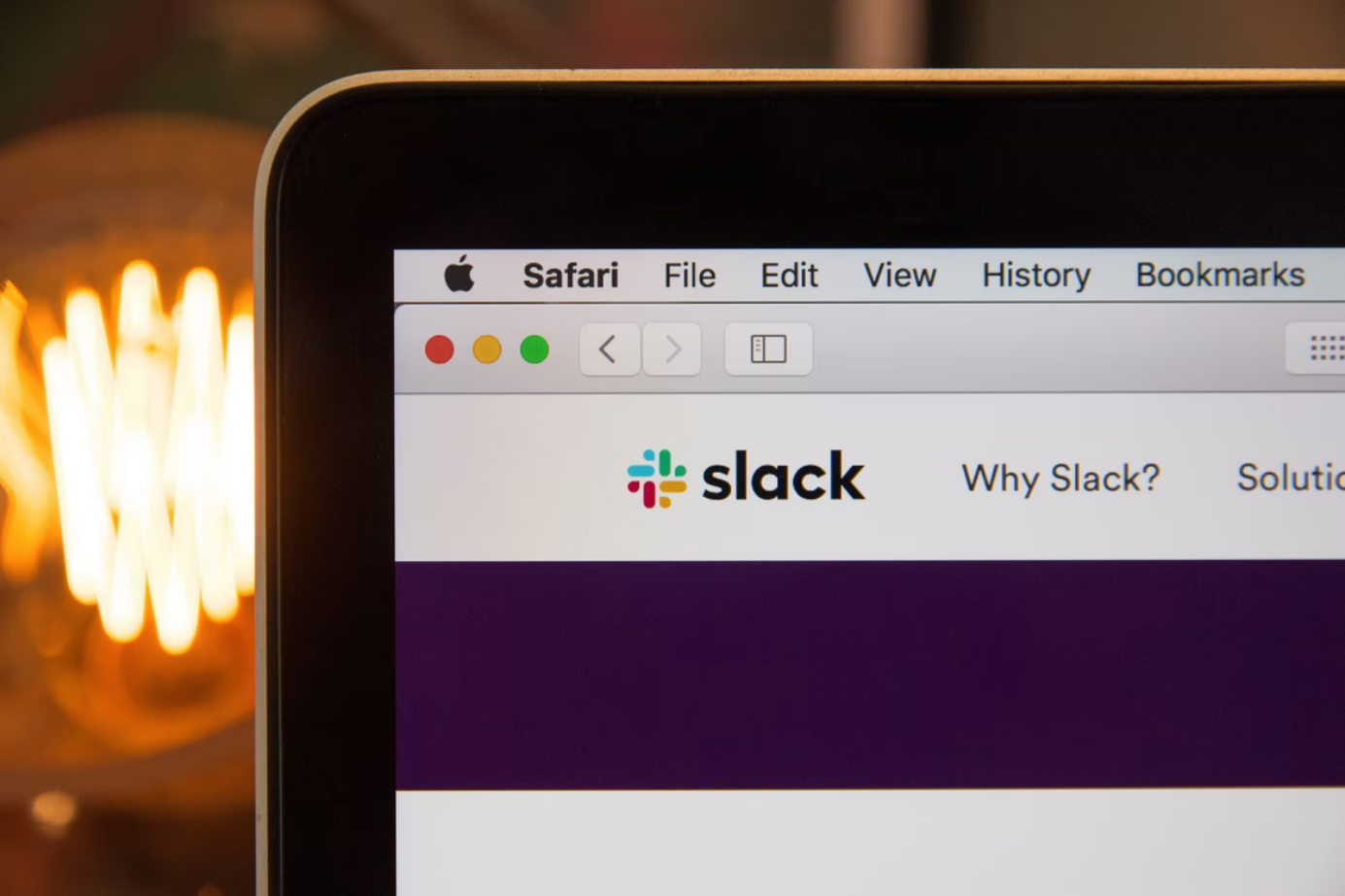Blandt de mange budbringere er der for nylig kommet en ny til – Slack til virksomhedskommunikation. Den er af udviklerne positioneret som “Skype-dræberen”, fordi den har overtaget flere populære funktioner fra dette program. Nu tiltrækker messengeren mere og mere interesse i sit segment, men potentielle brugere vil gerne vide mere om dens funktioner.
Slack giver dig mulighed for at kommunikere med medarbejdere i samme virksomhed under hensyntagen til alle de grundlæggende funktioner for en sådan kommunikation – det er kort sagt, hvad dette program er. Der er offentlige kanaler til diskussion af emner, der er fælles for alle, samt lokale grupper og mulighed for at sende private beskeder.
I messenger kan du dele forskellige filer, og den er udstyret med en praktisk søgemaskine, så du hurtigt kan finde det materiale, du har brug for. Den understøtter det populære cloudlager Dropbox, Google Drive, Google Docs, Twitter og mange andre applikationer.
Så hvis du er ny i Slack, kan du se her, hvordan du redigerer eller sletter tilbagevendende påmindelser i Slack.
Hvad er en påmindelse i Slack
Hvis du har meget at lave, kan du godt glemme noget, du skulle gøre. Slack-påmindelser er den bedste måde at hjælpe dit team og andre med at huske personlige møder, arbejdsopgaver, fødselsdage og andre begivenheder, hvilket giver teamet og dets medlemmer mulighed for at få tingene gjort præcis, når de er nødvendige.
Tilbagevendende påmindelser er Slack-påmindelser, der allerede er indstillet med en dato og et klokkeslæt, og som skal vises flere gange for at minde teamet eller teammedlemmerne om en opgave, begivenhed eller aktivitet, der skal udføres.
Det er nemt nok at minde eller indstille påmindelser i Slack. Selv om det kræver, at du følger den korrekte rækkefølge af kommandoer, er det faktisk ganske enkelt. Efter tilføjelse af tredelte kommandoer minder Slack ejeren eller kanalmedlemmet med påmindelsesteksten om den givne handling og på det angivne tidspunkt. Du kan tilføje en påmindelse til Slack på flere måder.
Sådan indstiller du en påmindelse i Slack ved hjælp af slash-kommandoen
Hvis du vil indstille en påmindelse i Slack ved hjælp af slash-kommandoen, skal du følge disse trin:
- Først og fremmest skal du logge ind på din Slack-konto.
- Indtast derefter kommandoen “/remind” i feltet for kommentar. Der vises automatisk en pop-up-meddelelse på skærmen med oplysninger om, hvordan kommandoen skal være struktureret.
- Derefter skal du køre kommandoen “/remind [@someone eller #channel] [what] [when]” og angive, hvem du vil give en påmindelse til.
- Til sidst skal du trykke på “Enter”, og der vises en meddelelse om godkendelse af påmindelsen med dato og klokkeslæt for påmindelsen.
På skærmen finder du knapper til at se de påmindelser, du allerede har indstillet, og til at slette påmindelser, som du ikke længere er interesseret i. Når du har aktive påmindelser, vil ikonet give dig besked om dette. Du kan også markere en påmindelse som afsluttet, slette den eller lægge den til side.
Sådan opretter du en påmindelse i Slack fra genvejsmenuen
Hvis du vil oprette en påmindelse i Slack fra genvejsmenuen, skal du følge disse trin:
- Åbn genvejsmenuen på din kanal, og find lys-ikonet på skærmen.
- Her skal du vælge de tre lodrette prikker ud for beskeden for at oprette en påmindelse for den pågældende besked.
- Indtast derefter “/remind”, og opret derefter en brugerdefineret påmindelse. Sørg for at udfylde tids- og datofelterne, før du klikker på “create reminder”, fordi Slackbot forudindstiller påmindelsen til kl. 9.00 på den dato, du vælger.
Ved at følge denne metode, kan du også sende lignende påmindelser til andre kanalmedlemmer.
Sådan sletter du en påmindelse i Slack
Hvis du vil slette en påmindelse i Slack, kan du følge disse trin:
- Indtast først kommandoen “/remind list” i meddelelsesboksen, og klik på “Send”.
- Her vises alle påmindelser i din profil, og du skal klikke på knappen “Slet”.
Listen indeholder ufuldstændige, kommende og tidligere påmindelser. Hvis du vælger at markere en påmindelse som afsluttet, skal du klikke på den relevante indstilling ud for den pågældende påmindelse.